Czy niedawno przestałeś używać firmy Microsoft i zacząłeś używać innego systemu? A może utworzyłeś nowe Konto Microsoft? Niezależnie od powodu usunięcia konta, firma Microsoft ułatwiła Ci to zrobić.
W tym artykule omówimy, w jaki sposób możesz usunąć swoje konto Microsoft, czego będzie od Ciebie potrzebować Microsoft i co musisz wziąć pod uwagę przed zamknięciem konta.
Rzeczy do rozważenia przed usunięciem konta Microsoft
Usunięcie konta Microsoft jest prostym procesem. Najbardziej oczywistym krokiem jest upewnienie się, że jesteś pewien swojej decyzji i że nie będziesz potrzebować niczego więcej z konta.
Kiedy już będziesz pewien, oto kilka rzeczy, które powinieneś rozważyć przed zamknięciem konta:
Sprawdź wszystkie produkty firmy Microsoft, których używasz
Microsoft oferuje wiele usług, a dostęp do nich wszystkich można uzyskać za pomocą jednego konta. Po usunięciu konta Microsoft nie będziesz mieć dostępu do żadnych powiązanych z nim produktów i usług Microsoft. Dlatego musisz upewnić się, że nie jesteś już zainteresowany korzystaniem z usług powiązanych z kontem, które mogą obejmować:
Niestety firma Microsoft nie pozwala na usunięcie tylko jednej usługi i zachowanie pozostałych. Po usunięciu konta nie będziesz już mieć dostępu do żadnego z nich.
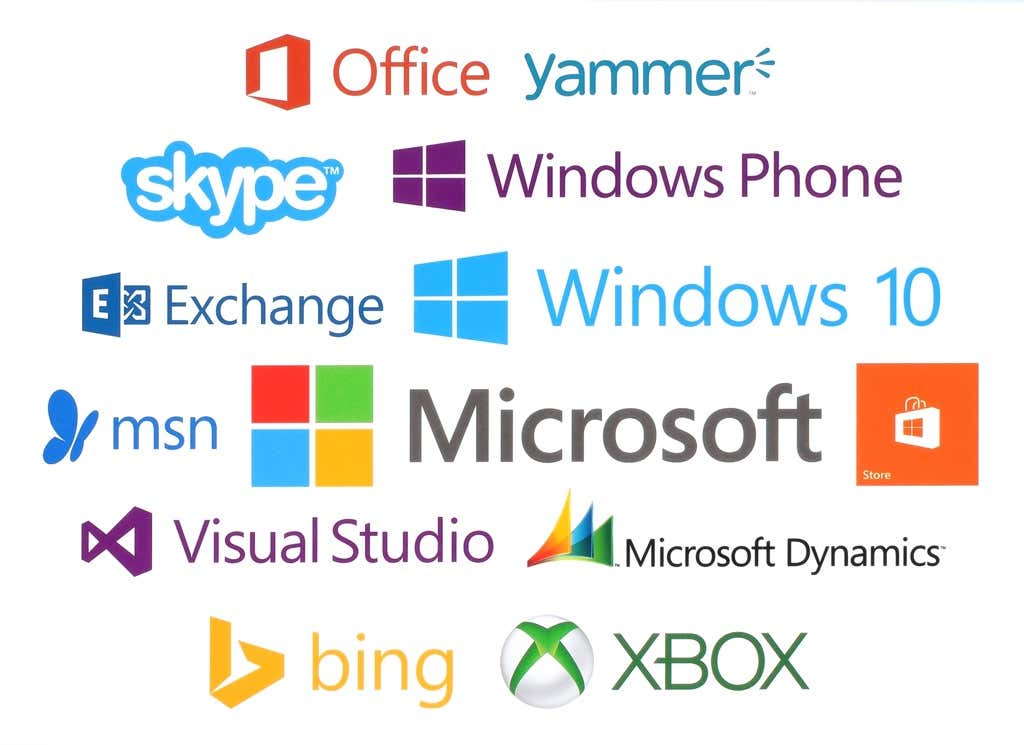
Anuluj subskrypcje
Jeśli obecnie płacisz za jakiekolwiek usługi przy użyciu identyfikatora konta Microsoft, anuluj je tuż przed usunięciem konta Microsoft. Jeśli nie, nie będziesz mieć do nich dostępu.
Poza tym, jeśli obecnie subskrybujesz usługi poza firmą Microsoft za pomocą tego konta, musisz je również anulować, ponieważ w przyszłości mogą wystąpić problemy..
Pamiętaj, nie zamykaj swojego konta, dopóki nie upewnisz się, że nie ma ono żadnych subskrypcji osobistych ani organizacyjnych.
Poinformuj swoje kontakty, jak się z Tobą skontaktować
Z kontami Microsoft są powiązane usługi e-mail. Jeśli używasz adresu e-mail kończącego się na live.com, Outlook.com, hotmail.com lub msn.com, nie będziesz mieć do niego dostępu po zamknięciu konta, a wszystkie przechowywane na nim wiadomości e-mail zostaną usunięte po 60-dniowym okresie oczekiwania.
Jednak w okresie oczekiwania możesz nadal odbierać e-maile. Możesz ustawić automatyczną odpowiedź z informacją, że usuwasz wiadomość e-mail i poinformować ich, jak mogą się z Tobą skontaktować w przyszłości. Alternatywnie możesz ręcznie wysłać wiadomość e-mail do wszystkich swoich kontaktów, zawierającą tę samą wiadomość powyżej.
To samo dotyczy Twojego konta Skype. Jeśli aktywnie korzystasz z tej aplikacji do przesyłania wiadomości, powiadom swoje kontakty, że zamierzasz ją usunąć, i poinformuj ich, jak mogą się z Tobą skontaktować.
Wydawaj pieniądze na swoim koncie
Usunięcie konta Microsoft powoduje usunięcie wszystkiego, co się z nim wiąże, łącznie z pieniędzmi i nagrodami.
Zanim więc zamkniesz konto, upewnij się, że wykorzystałeś pozostałe środki lub nagrody na przedmioty, które będziesz mógł zachować po usunięciu konta Microsoft. W przeciwnym razie zostaną zmarnowane.
Utwórz kopię zapasową wszystkich ważnych plików i danych
Twoje konto Microsoft ma z magazynem w chmurze o nazwie OneDrive. Mogłeś używać tego miejsca na pliki, zdjęcia lub filmy, gdy Twoje konto było jeszcze aktywne.
Pamiętaj, aby to sprawdzić, zanim zrobisz cokolwiek na swoim koncie, i wykonaj kopię zapasową wszystkich plików, które uznasz za konieczne. Po usunięciu konta nie będziesz już mieć dostępu do plików przechowywanych na powiązanym koncie OneDrive. Dotyczy to również wszelkich ważnych e-maili.

Jednak po usunięciu gry zakupione przy użyciu konta Microsoft będą nadal dostępne. Jednak wszelkie postępy w grze, wynik gracza i tag gracza zostaną usunięte, ponieważ są przechowywane na koncie.
I wreszcie, jeśli korzystasz z Xbox Music Pass, po zamknięciu konta nie będziesz już mieć dostępu do muzyki.
Zarządzaj kontami podrzędnymi
Nawet jeśli usuniesz swoje konta Microsoft, wszystkie powiązane z nimi konta konta dzieci pozostaną otwarte..
Będą jednak potrzebować innego konta rodzica, aby wyrazić zgodę na logowanie się na różnych urządzeniach. Dlatego jeśli posiadasz pod swoim kontem jakieś subkonta pamiętaj o utworzeniu dla nich nowego konta nadrzędnego.
Przenieś własność wszelkich pakietów NuGet.org
Jeśli posiadasz jakiekolwiek pakiety w NuGet.org, przed usunięciem konta pamiętaj o przeniesieniu własności na inne konto.
Jeśli nie jesteś programistą i nie masz żadnych pakietów na tej stronie, możesz pominąć ten krok.
Wyłącz ochronę przed resetowaniem
Jeśli włączyłeś ochronę przed resetowaniem na którymkolwiek ze swoich urządzeń powiązanych z kontem Microsoft, pamiętaj o wyłączeniu jej przed zamknięciem konta. Jeśli tego nie zrobisz, nie możesz uzyskać dostępu do urządzenia po usunięciu konta.
Możesz także spróbować utworzyć nowe konto dla tych urządzeń, aby nadal móc z nich korzystać nawet po usunięciu konta.
Jak usunąć swoje konto Microsoft

Gdy będziesz mieć pewność, że chcesz usunąć swoje konto i powiązać wszelkie luźne wątki, wykonaj następujące kroki:
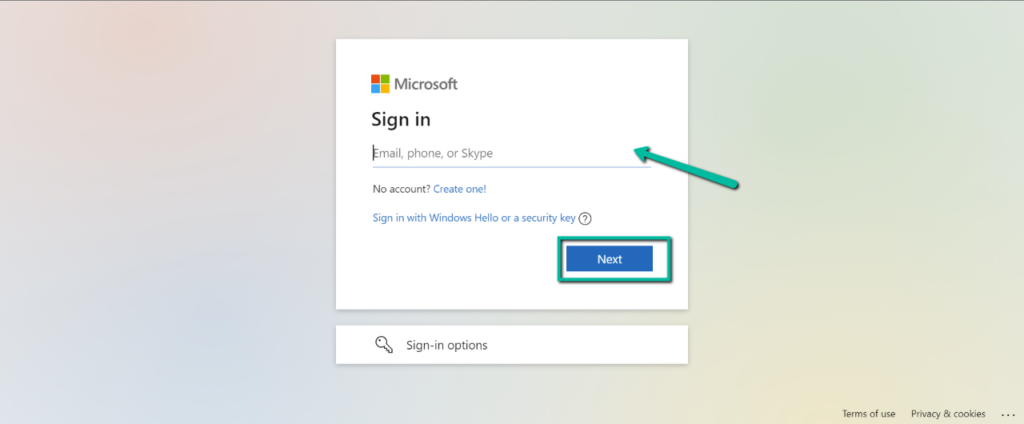
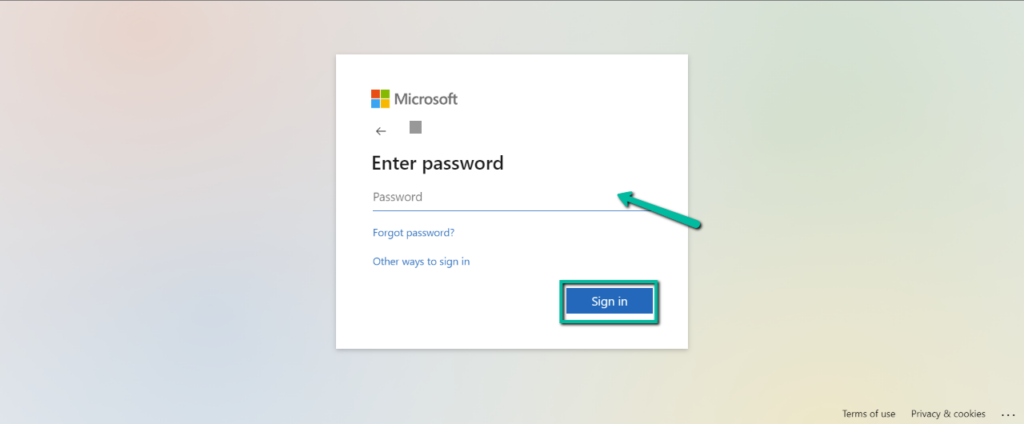
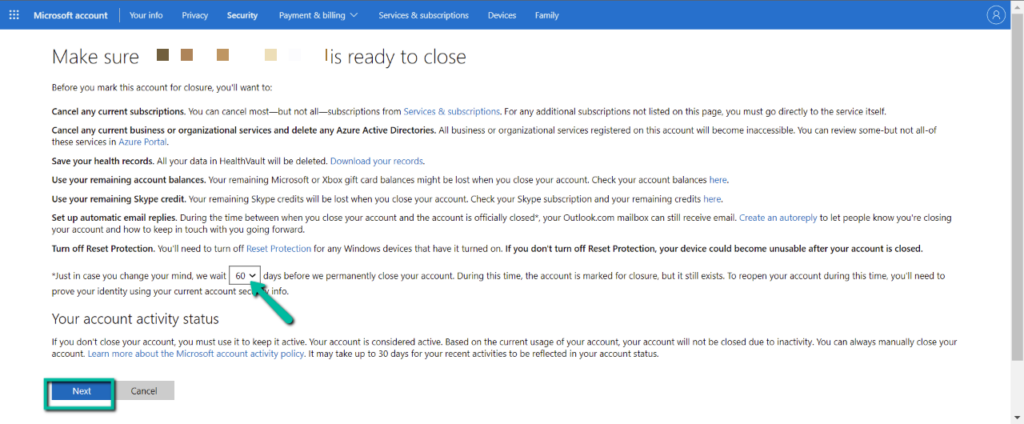
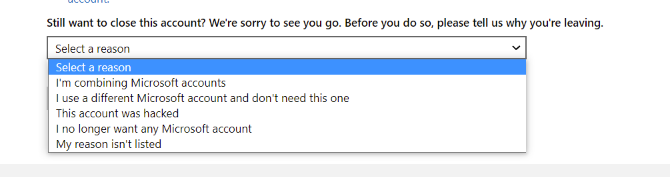
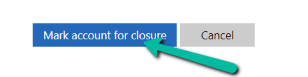
Ważna uwaga: po usunięciu konta Microsoft masz od 30 do 60 dni okresu karencji na odzyskanie konta, zanim zostanie ono usunięte na zawsze. Twoje konto zostało oznaczone jako zamknięte w tym okresie oczekiwania, ale nadal istnieje.
Jeśli chcesz ponownie otworzyć konto, możesz zalogować się ponownie w ciągu 60 dni. Twoje konto będzie takie samo, jak je zostawiłeś, a Microsoft anuluje zamknięcie konta.
Nie spiesz się z zamykaniem konta Microsoft
Chociaż usunięcie konta nie jest nudne, przygotowanie do tego może zająć trochę czasu. Pamiętaj więc, aby nie spieszyć się z zamykaniem konta. Jasne, masz okres karencji na odzyskanie konta, jeśli o czymś zapomniałeś lub chcesz cofnąć swoją decyzję. Ale zaoszczędziłoby to dużo czasu, jeśli za pierwszym razem dobrze połączysz swoje luźne końce, zamiast odzyskiwać konto i robić wszystko od nowa.
.